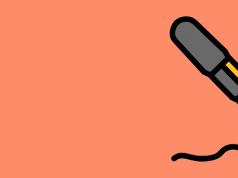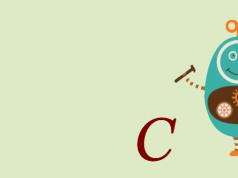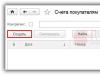Az internet-hozzáférés nélküli TV-t ma alacsonyabb rendűnek és elavultnak tekintik, mivel a globális hálózat a multimédiás tartalmak hatalmas tárháza. A tévé azonban nem egy olyan készülék, amelyet általában minden évben újabbra cserélnek. Tehát mi történik: az „anakronizmusok” tulajdonosai, akik akkoriban szabadultak fel, amikor a televízióban senki sem gondolt az internetre? Egyáltalán nem. Szinte bármilyen televíziós vevőkészülék csatlakoztatható a világhálóhoz, nagyon kevés kivétellel. És ma arról fogunk beszélni, hogyan kell ezt megtenni.
A Smart TV egy számítógéppel kombinált TV, és egy ilyen eszköz hálózati adapterének megléte magától értetődő. Az intelligens dobozok boldog tulajdonosai még azt is megválaszthatják, hogyan csatlakoztassák a tévét az internethez – kábelen vagy Wi-Fi-n keresztül. Mindkettő meglehetősen egyszerű.
A kábeles csatlakozás kétféleképpen lehetséges: közvetlenül és routeren keresztül. Az első lehetőség akkor használatos, ha a TV az egyetlen eszköz a házban, amely hálózati adapterrel rendelkezik, vagy külön internetcsatorna van kijelölve a TV számára. A szolgáltató kábele közvetlenül csatlakozik a TV hálózati adapteréhez.
A második lehetőség, az útválasztón keresztüli csatlakozás sokkal gyakoribb. Ebben az esetben a TV a helyi hálózat egyik tagjává válik, ahol az útválasztó az internet központja és forrása. A kábel a TV hálózati adapterét és az útválasztó LAN-portját köti össze. Ehhez nincs szükség speciális beállításokra, a tévé ugyanúgy csatlakozik az útválasztóhoz, mint egy számítógép.
Ha a Smart TV Wi-Fi adapterrel van felszerelve, akkor hozzáférési pontra vagy Wi-Fi útválasztóra van szüksége a globális hálózathoz való csatlakozáshoz.
Az internet csatlakoztatása és beállítása a Samsung Smart TV-n
Ha kábeltípussal csatlakoztatja:
- Kössük össze a TV hálózati adapterét és a router LAN portját egy patch kábellel (egy darab csatlakozós kábellel). Az alábbi képernyőképen a tévé hátulja látható, ahol a hálózati port található.
- A távirányítóval lépjen a Smart TV beállításaihoz, onnan a „Hálózat” és a „Hálózati beállítások” menübe.

- A „Hálózat típusa” részben válassza a „Kábel” lehetőséget.

- Kattintson a „Csatlakozás” gombra.

Néhány másodperc múlva a kapcsolat létrejön és aktiválódik. A TV automatikusan megkapja az összes hálózati paramétert.
Vezeték nélküli csatlakozás esetén:
- Lépjünk a hálózati beállításokhoz a Smart TV főmenüjén keresztül.

- Válassza ki a „Vezeték nélküli” kapcsolat típusát.

- Válasszunk ki egy hozzáférési pontot a Wi-Fi útválasztón.

- Írja be a hozzáférési pont jelszavát, és kattintson a „Befejezés” gombra.

Rövid idő elteltével a kapcsolat létrejön.
A Samsung okostévék különböző modelljein a menüelemek megjelenése és elhelyezkedése eltérő, de az internethez való csatlakozás elve mindenhol ugyanaz.
Az internet csatlakoztatása és beállítása az LG Smart TV-n
Dróttal:
- Hozzon létre fizikai kapcsolatot az útválasztó és a TV között. Az LG TV-k, például a Samsung hálózati kábelének aljzata a hátlapon található.
- A távirányítóval lépjen be a TV-beállítások menüjébe, és lépjen a „Hálózat” részre.

- Válassza a "Vezetékes kapcsolat (Ethernet)" lehetőséget.

- A kapcsolat létrejötte után kattintson a „Kész” gombra, és lépjen ki a menüből. Az internet be van állítva.
Vezeték nélkül:
- A főmenüben lépjen a hálózati beállításokhoz.
- Válassza ki a „Vezeték nélküli” kapcsolat típusát.

- A vezeték nélküli hálózathoz való csatlakozás lehetőségeinek listájában kattintson a „Beállítások a hozzáférési pontok listájából” gombra.

- Adja meg a jelszót a hozzáférési ponthoz való csatlakozáshoz. Erősítse meg a bejegyzést, és várjon néhány másodpercet, amíg a kapcsolat létrejön.
Ha Smart TV-modellje és útválasztója támogatja a WPS technológiát használó kapcsolatot, kattintson a menü második gombjára - „Egyszerű telepítés (WPS mód)”, majd nyomja meg ugyanazt a gombot az útválasztón.
A különböző LG Smart TV-k kissé eltérő menüfelülettel rendelkeznek. De a köztük lévő különbség nem olyan jelentős, hogy összezavarodjon. Ha rájön, hogyan csatlakoztassa az egyik tévékészüléket az internethez, könnyen megteheti egy másikon is.
Az „okos” tévék más márkái - Sony, Toshiba, Philips stb. - pontosan ugyanazt a sémát használva hoznak létre kapcsolatot a globális hálózattal.
Smart TV csatlakoztatása az internethez beépített hálózati adapter nélkül
Vannak helyzetek, amikor lehetetlen vezetékes TV-kapcsolat telepítése az internethez, például ha az útválasztón nincsenek szabad portok, vagy a kábel nem illeszkedik a belső kialakításba. A készülék nincs felszerelve vezeték nélküli hálózati kártyával. Az USB-portba helyezett cserélhető Wi-Fi adapter segít a helyzet kijavításában.
Sajnos ezek a kivehető adapterek nem univerzálisak. Maguk a TV-gyártók gyártják őket, és csak saját márkájukhoz, és mindegyik készülék a TV-modellek szigorúan korlátozott körét támogatja. Azt, hogy egy adott adapter mely eszközökkel kompatibilis, az utóbbi műszaki specifikációiban kell feltüntetni.

Külsőleg egy eltávolítható Wi-Fi adapter egy nagy flash meghajtóra vagy USB modemre hasonlít, de vannak más típusú modellek is - kis doboz formájában kábellel és antennával (vagy anélkül). Előbbiek esztétikusabbnak tűnnek, utóbbiak viszont jobban veszik a vezeték nélküli jelet, hiszen a kábelnek köszönhetően egyik helyről a másikra mozgathatóak, így megtalálják a legjobb vételi területet.
A többi Wi-Fi-eszközhöz hasonlóan a TV-hez való cserélhető adapterek is az IEEE 802.11 szabvány különböző generációihoz tartoznak, és különböző frekvenciatartományokban működnek.
A modern szabványok közé tartozik az IEEE 802.11n és az IEEE 802.11ac. Csak ezek támogatják a nagyfelbontású videótartalom megtekintéséhez elegendő adatátviteli sebességet, és egyszerre két frekvenciatartományban működnek - 2,4 GHz és 5 GHz. Ez azt jelenti, hogy kompatibilisek bármely Wi-Fi routerrel, mivel az utóbbiak többsége vagy az egyik, vagy a másik sávban sugároz (ritkábban mindkettőben). Ahhoz pedig, hogy az eszközök együtt működjenek, egyetlen közös frekvenciára kell őket hangolni.
Ezenkívül a TV-hez való eltávolítható Wi-Fi adapterek a következő paraméterekben különböznek:
- Jelvételi sugár. Fontos, hogy ez az érték ne legyen kisebb, mint a hozzáférési pont távolsága.
- Adó teljesítménye. 30-50-70-100 mW-ot tesz ki. Minél kisebb az eszköz teljesítménye, annál magasabbnak kell lennie a hozzáférési ponton, különösen, ha az utóbbi jelentős távolságra van a TV-től.
- Titkosítási technológiák támogatása Wi-Fi hálózatokban. Ahhoz, hogy kompatibilis legyen a modern eszközökkel, az adapternek támogatnia kell a WPA és WPA 2 szabványokat, valamint a régebbi eszközökkel (a 90-es évek és a 2000-es évek eleji generációk) a WEP-et.
Normál TV csatlakoztatása a világhálóhoz
A hagyományos TV-k (nem az okostévék) nem rendelkeznek hálózati adapterrel, így nem tud egyszerűen csatlakoztatni egy ilyen eszközt az internethez. De ezt a korlátozást nagyon könnyű megkerülni. Elég, ha egy speciális set-top boxot csatlakoztat a TV-hez - Android TV Box, Apple TV vagy ezek megfelelője. A régi tévék tulajdonosainak örömére az ilyen set-top boxokat ma már megfizethető áron értékesítik, és választékuk igen nagy.
A set-top box (médialejátszó) egy kompakt eszköz, amely úgy néz ki, mint egy nagy flash meghajtó vagy műanyag doboz, amely nemcsak hálózati interfészekkel látja el a tévét, hanem más „okos” funkciókat is ellát. Ez tulajdonképpen egy miniatűr számítógép saját processzorral, memóriával, operációs rendszerrel és egyéb attribútumokkal, melynek monitora egy TV, a beviteli eszköz pedig egy távirányító. A televíziós set-top boxokhoz egyébként speciális billentyűzeteket és hasonló egereket gyártanak, amelyek közül sok kompatibilis a hagyományosakkal.

A TV set-top boxokat a műszaki paraméterek különböztetik meg. Ezek a számítógépekhez és az okostelefonokhoz hasonlóan többé-kevésbé termelékenyek lehetnek. Különböző processzorokkal, különböző mennyiségű RAM-mal és állandó memóriával, valamint különböző interfészekkel rendelkeznek. Az ilyen eszközök vezetéken vagy éteren keresztül csatlakozhatnak az internethez.
A set-top boxok, ellentétben a cserélhető Wi-Fi-vevőkkel, univerzálisak, azaz kompatibilisek a különböző márkájú és modellekkel. Csak az a fontos, hogy mindkét eszköznek ugyanaz a csatlakozási felülete legyen. Általában ez a HDMI, ritkábban az USB, és még ritkábban más típusok.
Valószínűleg nem okoz nehézséget az internet beállítása egy médialejátszóval ellátott TV-készüléken azok számára, akik legalább egyszer csatlakoztattak okostelefont vagy számítógépet a hálózathoz. Végül is ugyanazokon az operációs rendszereken futnak, mint a PC-n lévő mobil kütyük: Andriod, iOS, Windows.
Hogyan kell megfelelően csatlakoztatni a set-top boxot a TV-hez
- Kapcsolja ki mindkét eszközt (ha a set-top boxnak nincs saját hálózati adaptere, akkor csak a TV-t). A biztonság kedvéért jobb, ha kihúzza a csatlakozódugót a konnektorból. Bár a HDMI interfész támogatja az üzem közbeni csatlakoztatást, valójában gyakran kiég, különösen, ha olyan eszközöket csatlakoztat, amelyek mindegyike saját áramforrással rendelkezik.
- Dugja be a médialejátszót vagy annak kábelét a TV-készülék HDMI- vagy USB-aljzatába.
- Kapcsolja be eszközeit.
- A set-top boxhoz mellékelt távirányítóval lépjen a menübe, majd onnan a hálózati beállításokhoz.
TV csatlakoztatása az internethez elektromos aljzaton keresztül
Az elektromos vezetékeken keresztüli adatátvitel technológia - PLC (PowerLine Communication) már régóta létezik, de még nem túl népszerű. Nemsokára azonban – kell számítanunk – eljön a legszebb órája, mert az Internet of Things és az okosotthon rendszerek életbe lépésével a hagyományos vezetékes kommunikáció megnehezül, a rádióhullámok pedig túltelítődnek információáramlással. Akkor jól jön az elektromos hálózat, mint átviteli közeg.
A PLC nem egy független technológia az internethez való csatlakozáshoz, az Ethernet-kábeles kommunikáció elve szerint továbbítja az adatokat (ha nem veszi figyelembe az elektromos vezetékeken történő átvitel sajátosságait), de nincs fő hátránya - a szükségesség; vezetékeket lefektetni és maszkolni. Azok a helyek, ahol az eszközöket a hálózathoz csatlakoztatják, közönséges elektromos aljzatok, vagy inkább speciális adapterek vannak beépítve.

A képen látható PLC-adaptereket a TP-Link, a ZyXEL, a D-Link és mások szállítják az orosz, fehérorosz és ukrán piacokra. 1000-5000 rubel körül mozognak (az ár az Ethernet és a PowerLine csatornák átviteli sebességétől, a mellékelt eszközök számától, a LAN portoktól és egyéb lehetőségektől függ).
A nagyfelbontású videó kényelmes nézéséhez optimális egy 100 Mbit/s átviteli sebességű PLC vásárlása.
Az ilyen eszközök csatlakoztatása nem nehéz: az egyik PLC-adapter modul és a TV LAN-portjai egy patch-kábellel csatlakoznak, majd az adaptert bedugják a konnektorba. A második modul az útválasztó LAN-csatlakozójához és a közelében található aljzathoz csatlakozik. Ezután a szokásos módon állítsa be a vezetékes internetet a TV-n.
Az elmúlt néhány évtizedben a televízió a családi szórakozás központja volt. Valamikor nagyon kevés csatorna volt, és gyakorlatilag nem lehetett rajtuk nézni. A technológia fokozatosan fejlődött, új szabványok jelentek meg, a csatornák száma nőtt, a jellemzők javultak. A terjedelmes katódsugárcsöves televíziókat vékony plazmapanelekre cserélték.
A TV sokkal több funkciót képes ellátni, mint amilyennek látszott
Mindezekkel párhuzamosan az internet aktívan fejlődött, és a televízió a megszokott formájában kezdett háttérbe szorulni. Egyre többen kezdtek el információkat szerezni és filmeket nézni az interneten. Így radikálisan változtatni kellett valamit a televíziós iparban. És az egyik ilyen változás az intelligens televízió - Smart TV - feltalálása volt.
Általánosságban elmondható, hogy bevezetésével a televízió használata túlmutat a tévécsatorna-nézésen. Számos modern modell rendelkezik vezetékes internet-porttal vagy Wi-Fi-modullal. Most már csatlakozhat az internethez, filmeket, videókat és akár TV-csatornákat is nézhet. Különféle szolgáltatások jelennek meg, amelyek lehetővé teszik a hálózat összes tartalom fogadását.
Sok felhasználó, miután megvásárolt egy ilyen modellt, nem tud a hálózati képességeiről. Ezért nézzük meg, hogyan csatlakoztathatunk TV-t az internethez. A beállítások eltérőek a különböző gyártóknál, de az elv mindegyiknél ugyanaz.
Vezetékes kapcsolat
A kábelcsatlakozás tekinthető a legstabilabbnak, és nem zavarja semmilyen interferencia. Ehhez hálózati kábelre és útválasztóra lesz szüksége. Az egyetlen hátránya, hogy a kábelt a helyiségen keresztül kell feszíteni. Ezért, ha lehetséges, helyezze közelebb a hozzáférési pontot a TV-hez.

hálózati kábel
Automatikus IP-szerzés
Általában az útválasztó automatikusan osztja ki az IP-címeket. Ha már számítógépen használja, csatlakoztassa a TV-t és az útválasztót egy hálózati kábelen keresztül, az egyik végét dugja a TV-csatlakozóba, a másik végét pedig a hozzáférési pont LAN-portjába. Ha minden sikeres, a rendszer értesíti Önt a sikeres csatlakozásról. Szelektív esetekben az eljárást manuálisan kell elindítani. Ehhez a hálózati beállításoknál kattintson az „Internet konfigurálása” elemre, és várja meg, amíg a beállítások megérkeznek és elmentődnek. Próbálj meg filmeket nézni a YouTube-on, hogy kiderüljön, működik-e.
Kézi csatlakozás beállítása
Néha előfordulhat, hogy a kapcsolat meghiúsult. A hálózati kábel csatlakoztatása után lépjen a hálózati beállítások részhez. A képernyőn meg kell jelennie a routertől kapott paramétereknek. Ha az internet nem működik velük, és nem tud filmeket nézni, használja az útválasztó webes felületét a „MAC-címszűrés” részben, hogy állandó IP-t rendeljen a TV-hez. A TV beállításainál válassza a „Kézi beállítás” lehetőséget, és adja meg az adatokat az útválasztóról. Mentse el a beállításokat, és ellenőrizze, hogy működik-e.
PowerLine adapterek (PLC)
Nem szeretné elrontani a helyiség megjelenését a felújítás után, de nem tudja közelebb helyezni a routert? Használjon egy pár PowerLine adaptert. Segítségükkel a TV-készüléket a hálózaton keresztül csatlakoztathatja a routerhez anélkül, hogy kábelt kellene átvezetnie az egész szobában. Csatlakoztasson egy adaptert a konnektorhoz, és hálózati kábellel csatlakoztassa a hozzáférési ponthoz. Csatlakoztasson egy másik adaptert a második aljzatba, és csatlakoztassa a TV-hez. A szükséges feltételek az, hogy közvetlenül a konnektorba dugják be, ne a hosszabbítóba, és ne legyen elektromos berendezés csatlakoztatva az adapterek közé. A hátrányok közé tartozik a meglehetősen magas ár, egy eszköz átlagos ára legalább 1000 rubel.

Vezetéknélküli kapcsolat
Beépített Wi-Fi
Az okostévék Wi-Fi modullal vannak felszerelve. A filmek online nézéséhez nem kell kábelt vezetnie, csak be kell állítania egy otthoni Wi-Fi-hálózatot, és csatlakoznia kell. Lépjen a TV menüjébe, válassza a „Hálózati beállítások” lehetőséget. A telepítővarázsló elindítása után válassza a „Vezeték nélküli kapcsolat” lehetőséget, a távirányítóval válasszon ki egy Wi-Fi hálózatot, írja be a jelszót, majd kattintson a „Csatlakozás” gombra. Valójában nincs semmi bonyolult, az egész eljárás legfeljebb néhány percet vesz igénybe. Ismételten, ha a TV valamilyen okból nem tudta felvenni a hozzárendelt IP-címet, adja meg manuálisan az előző bekezdésben leírtak szerint.
Ezenkívül WPS-en keresztül csatlakozhat a Wi-Fi-hez. Nyomja meg a gombot az útválasztón, és ellenőrizze a megfelelő elemet a TV menüjében. Nem kell jelszót megadnia, a hálózat automatikusan felismerésre kerül.
Külső Wi-Fi
Előfordulhat, hogy a régebbi modellek nem rendelkeznek beépített Wi-Fi-vel. Ebben az esetben külső adaptert kell vásárolnia. Nem kerül nagyon sokba. Tekintse meg a készülék jellemzőit, mivel nem minden modell képes minden TV-vel működni. Ez a Wi-Fi adapter úgy néz ki, mint egy flash meghajtó, és a TV USB-portjába van behelyezve. Miután a rendszer felismerte, konfigurálja az eszközt az előző ponthoz hasonlóan.

Kiegészítő router
Hogyan lehet TV-t csatlakoztatni az internethez, ha nem lehet Wi-Fi adaptert vásárolni, és a fő útválasztó meglehetősen gyenge, és gyenge jel érkezik a TV-hez? A kapcsolatot egy másodlagos útválasztóval bővítheti. Vásárolja meg a legolcsóbb modellt. Állítsa be a fő útválasztót, hogy automatikusan hozzárendeljen egy IP-t a második útválasztó beállításaiban, válassza a „Dinamikus IP” lehetőséget. A kiegészítő router erősítőként is működik. A beállítások elvégzése után kábelen keresztül csatlakoztassa a második Wi-Fi routert a TV-hez. Már tudja, hogyan kell beállítani. Az összes telepítés után a filmnézés nagyon egyszerű lesz.
Következtetés
Most már tudja, hogyan csatlakoztassa TV-jét az internethez. Különböző módszereket vizsgáltunk. Egyikben sincs semmi bonyolult. Tekintse meg képességeit és a berendezés helymeghatározási jellemzőit. Jobb és egyszerűbb a modern modellek konfigurálása beépített Wi-Fi-vel.
Tekintettel arra, hogy a tartalom megtekintése sok internetes csatorna erőforrást fog igénybe venni, ügyeljen a nagy sebességű tarifacsomagra, valamint a megfelelő router teljesítményére. Ügyeljen arra, hogy a berendezést megfelelően helyezze el úgy, hogy semmi ne zavarja a jel vételét. Ha lehetséges, javasoljuk, hogy kábeles kapcsolatot hozzon létre. Ez a legmegbízhatóbb lehetőség.
Használja az internetet a tévében? Milyen diagramot használtál a csatlakoztatáshoz? Oszd meg velünk a megjegyzésekben.
Technikai felszereltség tekintetében a modern televíziókészülékek felülmúlják elődeikat. A funkciók száma növekszik. Azoknak, akik a legtöbbet szeretnék kihozni berendezéseikből, azt javasoljuk, hogy tanulják meg, hogyan csatlakoztassák tévéjét a világhálóhoz kommunikációs technikus segítsége nélkül. A fontos tippek és ajánlások még egy kezdőnek is segítenek megbirkózni a feladattal, feltéve, hogy szigorúan betartják őket.
A TV-készülék internethez való csatlakoztatásának módjai
Két fő módja van. Könnyű kitalálni, hogyan csatlakoztassa TV-jét az internethez. Mindegyik opciónak megvannak a maga fontos jellemzői, amelyeket nem lehet figyelmen kívül hagyni:
- A vezeték nélküli kapcsolat jó módja annak, hogy gyorsan csatlakoztassa az internetet a TV-hez, ha azonnal megfelel az összes szükséges feltételnek. Kényelmes, mert kiküszöböli a kábelekkel való összetéveszthetőséget, de keményen kell dolgoznia a beállításokon. Miután először rájött, megérti, hogy nincs különösebb nehézség, és ezután újra és újra végrehajthatja ezt a műveletet minden felszólítás nélkül.
- Vezetékes kapcsolat - meg kell vásárolni egy RJ45 csatlakozóval ellátott patch kábelt, és egy speciális kábelt kell lefektetni az internethez való csatlakozáshoz. A modern lakásokban ez a probléma már megoldódott, így bennük találhat egy aljzatot, amelyhez a hálózati kábel már csatlakoztatva van.
Csatlakozási útmutató
Nézzünk meg néhány módszert, amelyek elmagyarázzák, hogyan csatlakoztassa az internetet a TV-hez. A részletes utasítások lehetővé teszik a kezdő számára, hogy megbirkózzon a feladattal, mert nincs bennük semmi bonyolult. A legfontosabb dolog az, hogy megértse a folyamatot, és szigorúan kövesse az összes ajánlást. A televízió bármilyen modern digitális lehet, de támogatnia kell az internetkapcsolatot. Vannak olyan modellek, amelyek ezt nem biztosítják. Azonnal meg kell határoznia a TV-készülék típusát, különben az a kérdés, hogyan csatlakoztassa saját TV-jét az internethez, minden értelmét elveszíti.
Wi-Fi routeren keresztül
Nézzük meg, hogyan lehet okostévét csatlakoztatni az internethez a népszerű Samsung modell segítségével. Az információ hasznos lesz a Philips és LG márkájú készülékek tulajdonosai számára is:

- Először meg kell vásárolnia egy vezeték nélküli hálózati adaptert (ha nincs mellékelve) és egy routert, amely támogatja a Wi-Fi-t. Az ilyen típusú készülék egyfajta jelelosztó.
- Ezután csatlakoztasson egy RJ45 kábelt az útválasztó „WAN” portjához, és helyezze be a vezeték nélküli adaptert a TV-készülék USB-csatlakozójába.
- A TV-nek fel kell ismernie az adaptert, ezért ki kell kapcsolnia, majd újra be kell kapcsolnia.
- Ezt követően konfigurálnia kell a jel vételét a „Hálózati beállítások” menüpont kiválasztásával a menüben, amelyben a „Vezeték nélküli” lehetőséget kell kiválasztania. Maga a TV automatikusan megkeresi a számára elérhető vezeték nélküli hálózatokat, és megjeleníti azok listáját a képernyőn.
- Nincs más hátra, mint kiválasztani a kívánt hálózatot a listából, és megnyomni az „Enter” gombot.
Hálózati kábelen keresztül
Ez a módszer egyszerűsége miatt is népszerű. Szükséges, hogy a „struktúra” minden összetevője rendelkezésre álljon. Egy kis időt kell töltenie a beállítással (ha mindent jól csinál, nem kell sokáig babrálnia a távirányítóval). A csatlakozást a következő sorrendben kell elvégezni:

- Csatlakoztasson egy DHCP protokollt támogató útválasztót egy konnektorhoz vagy a házba befutó internetkábelhez.
- Csatlakoztassa a hálózati kábelt az útválasztó LAN-csatlakozójához, a másik végét pedig a TV-készülék hálózati csatlakozójához.
- Ezután állítsa be magát a TV-t. Ehhez nyissa meg a menüt, keresse meg a „Hálózat” elemet, válassza a „Hálózati beállítások” lehetőséget, és nyomja meg az „Enter” gombot.
- Végezze el a következő beállításokat, hogy a TV megtalálja az internetet az útválasztón keresztül: Menü „Hálózati beállítások” - „Kábel” - „Következő”.
Számítógépen keresztül
Az emberek gyakran szeretnék összekapcsolni az internetes televíziót egy okostévével, hogy olyan izgalmas filmeket és műsorokat nézhessenek, amelyek nem szerepelnek a különböző csatornák programjában. Ez a vágy teljesen megvalósítható. A házhoz számítógép, modern plazma és HDMI kábel kell. A csatlakozási művelet, ha minden eszköz rendelkezésre áll, a következőképpen történik:

- A számítógépet kábellel csatlakoztatjuk a TV-hez (ehhez minden eszköznek rendelkeznie kell HDMI kimenettel, ha nincs, akkor speciális adaptert használunk).
- Megkeressük a TV távirányítóján a „Forrás” gombot, megnyomjuk, és a képernyőn kiválasztjuk a „HDMI” elemet. A képernyőn ezután a számítógép asztalának kell megjelennie.
- Kattintson a jobb gombbal, keresse meg a „Felbontás” elemet, válassza ki a kívánt képernyő és monitor üzemmódját, majd nyomja meg az „Ok” gombot. Ez az, nézz, amit akarsz!
Wi-Fi hotspot használata
Szeretné tudni, hogyan csatlakoztassa tévéjét az internethez okostévé nélkül? Akkor ez az utasítás biztosan segít, ha TV-je nem büszkélkedhet fejlett műszaki berendezésekkel:

- Vásároljon egy 4G modemet (ha nincs), egy routert, amely támogatja a Wi-Fi-t, és megfelel a modemnek.
- Csatlakoztassa a routert, a modemet a TV-hez.
- Állítsa be TV-jét úgy, hogy nyissa meg a hálózati csatlakozási beállítások menüt, és válassza a „Vezeték nélküli kapcsolat” lehetőséget. A TV automatikusan megtalálja az összes elérhető Wi-Fi hozzáférési pontot.
- Válassza ki a hozzáférési pontot, adjon meg egy jelszót, amely feljogosítja a hálózat használatára.
Ha ezt a csatlakozási módot használja, azonnal meg kell értenie, hogy egy ilyen modem nem biztosít nagy csatlakozási sebességet a megfelelő szinten. A második pont a forgalom nagysága. Ha a csomag korlátozott, akkor nem fogja sokáig élvezni az internetet. Többet akar? Ezután vásároljon egy jó digitális televízió képernyőjét, amely megfelelő műszaki felszerelésekkel rendelkezik. Ezenkívül vásároljon más eszközöket, amelyek lehetővé teszik a gyors csatlakozást a világhálóhoz.
Videó: hogyan csatlakoztassa saját TV-jét az internethez
Belefáradt az egyszerű televíziózásba, szeretne más filmeket, videókat, klipeket, műsorokat nézni a nagy képernyőn? Tekintse meg ezt az érdekes videót, amely segít a TV-készülék internethez való csatlakoztatásában technikus segítsége nélkül. A gyakorlat azt mutatja, hogy ebben nincs semmi nehéz, ha minden szükséges eszköz kéznél van. A videós utasítások még egy kezdőnek is segítenek a csatlakozásban. Képzelje csak el, mennyi ideget és időt takarít meg, ha követi egy tapasztalt ember ajánlásait!
Csatlakozási példa Samsung okostévén
Samsung TV sok otthonban kapható, de nem minden tulajdonos tudja, hogyan kell csatlakozni az internethez. A videóanyag leegyszerűsíti a feladatot. Ennek az érdekes videónak köszönhetően saját maga is elvégezheti a feladatot, és megnézheti kedvenc filmjeit és programjait a nagy képernyőn, amelyeket korábban a számítógépén nézett. Sokkal kényelmesebb lesz a képet egy nagy „monitoron” - egy luxus plazmaképernyőn nézni.
Hogyan csatlakozhatok az LG TV-hez kábelen és modemen keresztül
Videóanyag azoknak, akiknek fogalmuk sincs, hogyan kell LG TV-t csatlakoztatni az internethez. Tapasztalt szakember segít kideríteni, mi szükséges ehhez, hogyan kell a kapcsolatot létrehozni, és milyen sorrendben kell elvégezni az összes szükséges beállítást. Jobb egyszer látni, mint százszor hallani, ezért feltétlenül használja a videó utasításait.
Sok okostévé-tulajdonos kíváncsi, hogyan nézhet rajtuk IPTV-t. Ez a technológia egy streaming televíziós jel továbbítása, és általában a szolgáltatók biztosítják.
Miért nézzünk tévét az interneten keresztül?
A digitális televízió messze a legmodernebb és legoptimálisabb technológia a tévécsatornák nézéséhez. IPTV esetén az adatfolyam Internet kábelen keresztül jut be a lakásba. Elméletileg a szolgáltató korlátlan számú csatornát tud biztosítani a legmagasabb felbontásban. Ezen túlmenően, az előfizető hozzáférhet egy olyan opció- és szolgáltatáscsomaghoz, mint például:
- részletes tévéműsor,
- TV-műsorok és filmek bejelentései,
- moziterem
Az IPTV segítségével rengeteg csatornát nézhet
Az IPTV egy interaktív technológia valós idejű visszajelzéssel és hálózati hozzáféréssel. Ebben az összefüggésben az IP-televízió minőségileg különbözik az analóg, műholdas és kábeles lehetőségektől. Valós időben a következőket teheti:
- különféle opciók és szolgáltatások kezelése,
- üzenetek fogadása és küldése,
- videokommunikációs szolgáltatásokat igénybe venni.
Mi az IPTV
A szóban forgó technológia az Internet Protocol Television rövidítése, és a videoadatok digitális csomagátvitelét használja. Az IPTV-t nem szabad összetéveszteni a hálózaton terjesztett internetes televízióval, amelynek tartalmához a felhasználó ingyenesen hozzáférhet bárhonnan, ahol ez a hálózat elérhető.
A Smart TV úgy csatlakozik az internethez, mint egy számítógép
Az IPTV átvitel is az Internet protokoll használatával történik, de nem függ a globális értelemben vett világhálózattól. A videoadatokat a szolgáltató digitálisan terjeszti, beleértve a zárt csatornákat is.
Az IPTV előnyei és hátrányai
Az IPTV, amint azt már említettük, interaktív televíziózás, minden ebből következő előnnyel. A Smart TV-n általában a következőket teheti:
- az adás videofelvétele,
- szüneteltetheti a sugárzást, és bármikor folytathatja a sugárzást.
Az IP-televízió képességei nem korlátozódnak a szövetségi vagy regionális műsorszóró csatornák szabványos készletére, sőt a kábeles (műholdas) szolgáltatók programjainak kibővített szórakoztató vagy oktatási kínálatára.
A TV-készülék telefonról történő vezérlése számos előnnyel jár, beleértve a fejlett funkciókat is
Az ingyenes és ezért a legelterjedtebb IPTV, amelyet titkosítatlan hálózatokon továbbítanak, általában 100–150 televíziós csatornát foglal magában, beleértve az oktatási és tematikus csatornákat is. Ez a szolgáltatás általában alapértelmezés szerint benne van a legtöbb internetszolgáltató csomagjában, de itt kevés a jó minőségű HD tartalom.
Az IPTV kétségtelen előnye, hogy a megtekintéshez nincs szükség további és gyakran drága berendezésekre, például:
- antennák,
- vevő,
- TV digitális vevővel.
Sok esetben nem is kell fizetnie a csatlakozáshoz kapcsolódó szolgáltatásokért, mint például:
- kábelezés,
- beállítás,
- és egyéb művek.
A haladó cégek bónuszként ingyenesen biztosítják őket csatlakozáskor.
Az internetkábel telepítése általában egy fillérbe sem kerül.
Mellesleg, az okostévén kívül nagyon alkalmasak IPTV nézésére;
- számítógép,
- tabletta,
- okostelefon,
- a megfelelő protokollokat támogató set-top box vagy médialejátszó TV.
Az IPTV már felsorolt előnyei mellett megjegyezheti:
- harmadik féltől származó adatfolyamok megtekintése speciális lejátszási listákon keresztül;
- a csatornák egyéni és együttes konfigurálása, valamint listáik összeállítása;
- videoprogram rögzítése és médiafájlba mentése;
- hangerő, felvételjelző, csatornanév és egyéb információk megjelenítése az információs ablak(ok)ban;
- ütemező program megtekintéséhez és rögzítéséhez, amely képes egyidejűleg több szálat a háttérben menteni;
- a lejátszás és egyéb funkciók távvezérlése okostelefonról vagy táblagépről;
- többcsatornás hang.
Az IP-televíziózás jelentős hátrányai az adatfolyam megszakadása és a képminőség torzulása, amikor az internet lassú vagy instabil. A megfelelő videoátvitelhez legalább 10 Mbps kapcsolati sebesség szükséges.
Az Internet Protocol televíziós átviteli technológia egyéb hátrányai nem olyan jelentősek, és bizonyos helyzetekben nyilvánulnak meg, amikor tartalmat játszik le személyi számítógépeken, laptopokon vagy régebbi típusú TV-ken. Ez például:
- további berendezések vásárlásának és csatlakoztatásának szükségessége,
- bizonyos lehetőségek használatának képtelensége egy adott modul sajátosságai miatt.
Az IP TV jel hiánya lassú internet mellett gyakori jelenség
A modern Smart TV eszközöknek nincsenek ilyen hátrányai.
Program telepítése a TV-re és beállítása
Mivel a Smart TV többfunkciós szoftvert tartalmaz, fontos tudni, hogyan kell helyesen használni. A fejlesztők az okostévék felhasználóinak számos alkalmazást kínálnak az IPTV megtekintésére, azonban egy adott program telepítésekor figyelembe kell vennie az eszköz modelljét és a lakóhely szerinti régiót.
Egyes okostelevíziók beépített alkalmazásbolttal rendelkeznek, más TV-ken Önnek kell letöltenie és telepítenie a szoftvert. Ehhez internetkapcsolatra van szükség, amely lehet kábeles vagy vezeték nélküli. A számítógépre vagy táblagépre korábban letöltött szoftverek telepítése flash meghajtóról történhet.
Miután letöltötte, majd telepítette az IPTV okostévén való nézésére szolgáló programot, amely nem sokban különbözik az alkalmazások személyi számítógépre történő telepítésétől, lépjen be a menübe. Különböző TV-ken a következő lépések eltérőek lehetnek (modelltől függően), de a közös dolog az, hogy minden felhasználónak létre kell hoznia egy fiókot az eszközén, és aktiválnia kell azt e-mailben okostelefonon vagy számítógépen. A fiók létrehozása után a további műveletek a személyes fiókon keresztül, a telepített program menüjéből kerülnek végrehajtásra.
Példaként itt talál utasításokat egy olyan program telepítéséhez és konfigurálásához, amellyel ingyenes IPTV-t nézhet Samsung okostévén a Fork Store App Marketről (a módszer sok más Smart TV-n is működik). Ennek a megoldásnak az egyik előnye, hogy kedvenc csatornáit listákba rendezheti.
- Először is el kell mennie a Forkplayer.tv erőforráshoz. Telepítse a Forkplayert (a webhelyen kiválaszthat szoftvert a különböző márkákhoz és TV-típusokhoz, valamint telepítési utasításokat), indítsa el az alkalmazást, keresse meg a Fork Store App Marketet.
Más márkájú tévék alkalmazásmenüje eltérő lehet
- Válassza ki a SmileBY alkalmazást a legördülő listából. Mi telepítjük.
Más widgeteket is telepíthet, de ezek egy része fizetős lehet
- Most újra kell indítania a TV-t. Kapcsolja ki, majd újra be. A SmileBY widgetnek meg kell jelennie a SmartTV alkalmazásmenüjében.
Az alkalmazás telepítésének utolsó szakasza
- Indítsa el az alkalmazást, válassza ki a lista első elemét.
A telepített widget fájlok listája
- Ezután keresse meg az „Onlier Playlists” elemet, és kattintson rá.
A mappa az IPTV nézéséhez szükséges fájlokat tartalmazza
- Válassza ki a Segaz mappát. Ez egy mappa elérhető lejátszási listákkal.
A mi esetünkben a lejátszási listák szabadon elérhetők. Nincs értelme az összes elérhető alkalmazást az okos TV-n való IPTV-nézéshez felsorolni, mivel ezek listája rendkívül széles a következőktől függően:
- a felhasználó és a szolgáltató regionális elhelyezkedése,
- helyi csatornák jelenléte vagy hiánya,
- TV modellek,
- és még sok más.
Az IPTV nézése úgy történik, hogy elindítja a programot a TV távirányítójáról. A lejátszási lista (egy speciális szöveges fájl csatornákkal, általában m3u formátumban) tartalma a szolgáltatótól és az előfizetés típusától függ. Bármilyen harmadik féltől származó lejátszási listát hozzáadhat a szakaszhoz, beleértve a saját maga által létrehozott lejátszási listákat is, de tudnia kell, hol szerezheti be őket, és hogyan szerkesztheti őket.
Videó: IPTV beállítása okostévén
Hol lehet lejátszási listákat szerezni
Az IPTV Smart TV-n való nézéséhez ingyenes lejátszási listák „beépíthetők” a TV-csatornák nézésére szolgáló programba, vagy beszerezhetők a szolgáltatótól (ha az ilyen szolgáltatást nyújt). Ingyenes tartalom letölthető az internetről, de használata számos problémát okozhat, pl.
- alacsony képminőség,
- instabilitás,
- egyik vagy másik csatorna könnyen leállhat bármelyik pillanatban.
Ingyenes lejátszási listák is találhatók erre szakosodott oldalakon, de általában ez a módszer nem túl praktikus vagy megbízható.
Az önfrissítő és stabilabb lejátszási listák letölthetők speciális forrásokból
A többi szolgáltatás mellett a Smart TV-hez (fizetős és ingyenes) kütyüket is megjegyezhetünk különböző gyártóktól, de ezek közül csak a fizetős előfizetéses lejátszási listákat stabilan.
Újabban a házak tetején lévő vezeték nélküli antennákat felváltották a parabolaantennák és kábelek, most pedig beköszöntött az internetes tévézés korszaka. Az IPTV-nek rengeteg előnye van, ezek közül a legfontosabb az interaktív tényező, amikor nem a televízió irányít, hanem te irányítod a televíziót.
Az internetes technológiák fejlődésével a számítógépek és mobileszközök felhasználóinak lehetőségük nyílik arra, hogy online videókat nézzenek anélkül, hogy az eszköz memóriájába töltenék le őket. Fontossá vált az interneten keresztüli televíziózás is, erre különféle weboldalak és alkalmazások léteznek. Mindezek a funkciók főként PC-n voltak elérhetők, és néhány felhasználó mérnöki gondolkodást alkalmazva számítógépet csatlakoztatva jelenítette meg a képet a TV képernyőjén.
Ez a megoldás kényelmetlen volt, mivel a lenyűgöző méretű rendszeregység a TV mellett állt. Idővel megjelentek a Smart-TV technológiával ellátott TV-k új modelljei, amelyek beépített mikroszámítógéppel és szoftverhéjjal voltak felszerelve. Az ilyen tévék Wi-Fi-n vagy Lan-porton keresztül csatlakozhatnak az internethez, és online játszhatnak le tartalmat. De mi van, ha nem akar rendszeregységet csatlakoztatni a TV-hez, és nem vesz új tévét? Vagy hogyan lehet egy nagyon régi tévét csatlakoztatni az internethez? Az alacsony költségű és bőséges képességekkel rendelkező Android operációs rendszerre épülő miniszámítógépek jöttek a segítségre. Még a legolcsóbb modell is egy régi tévét teljes értékű Smart TV-vé változtatott.

Telt-múlt az idő, erősebbek, jobb minőségűek és több képességgel rendelkeznek, például hardveres H.265 kodekkel dekódolják a videót, és UltraHD felbontással játszanak le tartalmakat. Ezenkívül az Android TV set-top box új technológiáinak köszönhetően az interneten keresztül is nézhet televíziót előfizetési díj nélkül.
Számos lehetőség áll rendelkezésre egy mini számítógép beállítására az internetes csatornák eléréséhez
IPTV

 Az IPTV csatornákhoz való hozzáféréshez telepítenie kell egy speciális alkalmazást a Google Playről, vagy telepítenie kell egy .apk fájl segítségével. Ezután fel kell töltenie az IPTV lejátszási listát az alkalmazásba. Ezt kétféleképpen lehet megtenni – adja meg az .m3u fájl elérési útját, vagy másolja a közvetlen hivatkozást a csatornákat tartalmazó lapra. A kérdés az, hogy hol lehet lejátszási listákat szerezni? Mindenekelőtt kapcsolatba kell lépnie a szolgáltatóval, és most szinte minden internetes szolgáltatást nyújtó cég támogatja az IPTV-t, és lejátszási listát biztosít a felhasználó számára. Általában a link és a beállítási utasítások a személyes fiókjában találhatók. A lejátszási lista beszerzésének második lehetősége a keresőmotorok, fórumok stb. Érdemes megérteni, hogy az internetről származó lejátszási listák elavultak és nem működnek, ezért időt kell töltenie a szükséges dolgok megtalálásával.
Az IPTV csatornákhoz való hozzáféréshez telepítenie kell egy speciális alkalmazást a Google Playről, vagy telepítenie kell egy .apk fájl segítségével. Ezután fel kell töltenie az IPTV lejátszási listát az alkalmazásba. Ezt kétféleképpen lehet megtenni – adja meg az .m3u fájl elérési útját, vagy másolja a közvetlen hivatkozást a csatornákat tartalmazó lapra. A kérdés az, hogy hol lehet lejátszási listákat szerezni? Mindenekelőtt kapcsolatba kell lépnie a szolgáltatóval, és most szinte minden internetes szolgáltatást nyújtó cég támogatja az IPTV-t, és lejátszási listát biztosít a felhasználó számára. Általában a link és a beállítási utasítások a személyes fiókjában találhatók. A lejátszási lista beszerzésének második lehetősége a keresőmotorok, fórumok stb. Érdemes megérteni, hogy az internetről származó lejátszási listák elavultak és nem működnek, ezért időt kell töltenie a szükséges dolgok megtalálásával.
Előnyök
Hibák
- kevés csatorna
- Idővel a lejátszási lista leállhat
- nem minden csatorna működik a lejátszási listában
Torrent televízió
Egy másik lehetőség a TV-csatornák ingyenes elérésére a torrenttechnológiát támogató alkalmazásokon keresztül. Ezt a szoftvermegoldást kifejezetten az Android számára fejlesztették ki, és gyorsan egyre népszerűbb, mivel a rendelkezésre álló TV-csatornák száma lenyűgöző - körülbelül 580 db. De az ingyenes alkalmazásban bizonyos funkciók korlátozottak - TV-csatornák rendezése, kedvencekhez való hozzáadás, alapértelmezés szerint a szükséges lejátszó használata. Időnként megjelenik egy felugró ablak is, amely arra kéri, hogy frissítsen a fizetős verzióra. Mindezeket a kisebb kellemetlenségeket azonban nyilvánvaló előnyök ellensúlyozzák.
Előnyök
- shareware ingyenes
- sok HD csatorna
- egyszerű beállítás
- stabil munkavégzés
- jó képminőség
- az alkalmazás és a csatornák frissítése
Hibák
- A letöltési sebesség lassabb, mint az IPTV-nél (hálózati kábel csatlakozás javasolt)
- Minden alkalommal, amikor csatornát vált, ki kell választania a kívánt lejátszót (MX Player)
- korlátozások az ingyenes verzióban
Alkalmazások a Google Playről beépített lejátszási listával
A fent felsorolt módszereken kívül lehetőség van televíziózásra az interneten keresztül a Google Play alkalmazásokkal, amelyek már tartalmaznak saját IPTV lejátszási listát. Sajnos kevés olyan alkalmazás van, amelyet érdemes megfontolni, mivel mindegyik teszteltnek voltak hiányosságai. Például az egyik alkalmazásban nem lehetett a teljes képernyőn megjeleníteni a képet, a másikban a rengeteg reklám egyszerűen megzavarta a nézést, a harmadikban olyan csatornák voltak, amelyek nem érdekeltek. Emellett számos program stabilitása és képminősége hagy kívánnivalót maga után.